Czatowanie na spotkaniach w aplikacji Microsoft Teams
Większość spotkań w aplikacji Teams obejmuje czat, na którym uczestnicy spotkania mogą udostępniać informacje bez zakłócania przebiegu spotkania.
Uwaga: Ta funkcja może być wyłączona w Twojej organizacji. Aby uzyskać szczegółowe informacje, skontaktuj się z administratorem IT.
W tym artykule
Wyświetlanie i wysyłanie wiadomości
Kontynuowanie konwersacji po spotkaniu
Rozpoczynanie konwersacji przed spotkaniem
Wyświetlanie i wysyłanie wiadomości
W kontrolkach spotkania czerwona kropka na 

-
Aby wyświetlić wiadomość, wybierz pozycję Pokaż konwersację

Po prawej stronie ekranu głównego zostanie otwarte okno czatu spotkania.
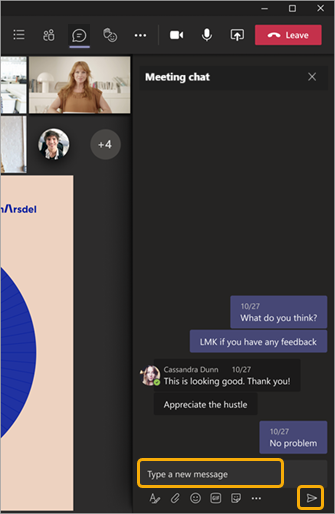
-
Aby wysłać wiadomość, zredaguj ją w polu tekstowym, a następnie wybierz pozycję Wyślij

Dostępne są te same opcje co inne czaty w aplikacji Teams, dzięki czemu możesz formatować tekst, wysyłać obrazy i pliki GIF, używać emoji, dołączać pliki i tak dalej. Aby uzyskać szczegółowe informacje, zobacz Pomoc czatu.
Jeśli jesteś częścią publicznego programu podglądu aplikacji Teams, czaty będą wyświetlane w oknie głównym spotkania bez przechodzenia do ikony Pokaż konwersację.
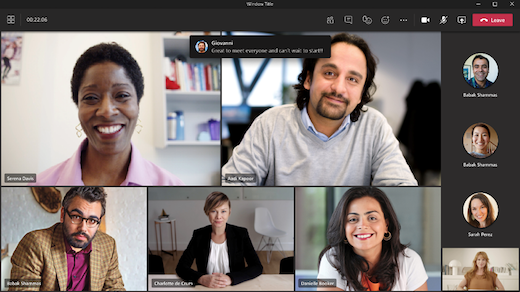
Aby ukryć czaty przed wyświetlaniem ich w oknie głównym spotkania, wybierz pozycję Więcej akcji 


Na urządzeniach z systemami iOS i Android dwie najnowsze wiadomości będą wyświetlane przez kilka sekund jako podgląd w dolnej części ekranu spotkania.
Aby odłożyć bąbelki czatu, wybierz pozycję Wycisz 
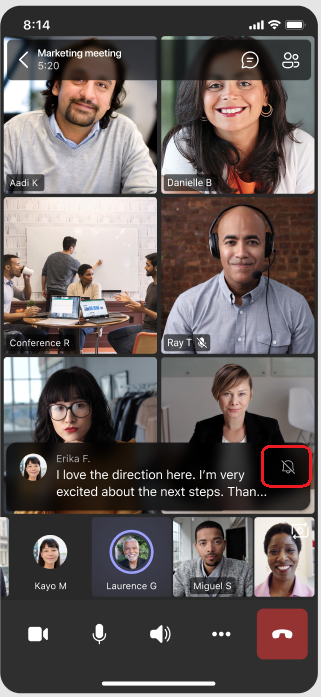
Aby trwale wyłączyć bąbelki czatu, wybierz pozycję Nie pokazuj bąbelków czatu 
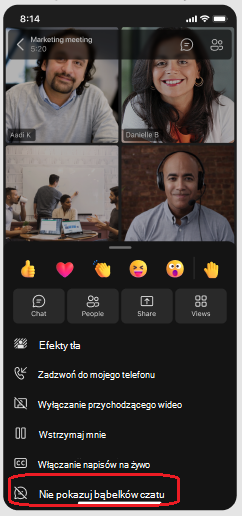
Uwaga: Dymki czatu są dostępne w ramach publicznego programu podglądu i mogą podlegać dalszym zmianom przed publicznym udostępnieniem. Aby uzyskać dostęp do tej i innych nadchodzących funkcji, przejdź do publicznej wersji zapoznawczej aplikacji Teams.
Kontynuowanie konwersacji po spotkaniu
Po spotkaniu możesz uzyskać dostęp do konwersacji na czacie na kilka sposobów:
-
Wybierz pozycję Czat


-
Wybierz pozycję Kalendarz


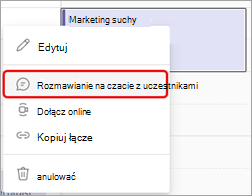
Uczestnicy spotkania z odpowiednimi uprawnieniami mogą kontynuować konwersację rozpoczętą podczas spotkania (chyba że organizator ograniczył czat tylko podczas spotkania). Obejmują one:
-
Wszyscy uczestnicy zaplanowanych spotkań jedno wystąpienie.
-
Wszyscy uczestnicy zaplanowanych spotkań cyklicznych uwzględnionych w zaproszeniu na spotkanie.
Niektórzy adresaci nie będą mogli kontynuować czatu po spotkaniu. Obejmują one:
-
Uczestnicy, którzy przesyłają dalej wystąpienie serii lub osoby, które zostaną pogrupowane w wystąpienie tej serii.
-
Wszyscy uczestnicy spotkania zewnętrznego lub użytkownicy anonimowi, którzy nie są zarządzani przez organizację
-
Ktoś został ręcznie usunięty z czatu spotkania lub wybierze opcję opuszczenia. (Aby uzyskać więcej informacji, zobacz Opuszczanie lub usuwanie osoby z czatu grupowego.
Rozpoczynanie konwersacji przed spotkaniem
Możesz również przygotować osoby do zbliżającego się spotkania za pośrednictwem czatu spotkania (chyba że organizator ograniczył czat).
-
Kliknij prawym przyciskiem myszy zdarzenie spotkania w kalendarzu aplikacji Teams.
-
Wybierz pozycję Czat z uczestnikami

-
Wpisz wiadomość.
Uwaga: Osoby, które wysłały zaproszenie na spotkanie, mają dostęp do czatu spotkania — przed, po i w trakcie spotkania — nawet jeśli nie uczestniczą w spotkaniu.
Czat w spotkaniach cyklicznych
W przypadku spotkań cyklicznych konwersacja czatu trwa od jednego spotkania do następnego. Gdy uczestnicy otworzą okno czatu, będą mieli dostęp do wszystkich wiadomości, które były wymieniane w poprzednich spotkaniach.
Uwaga: Jeśli uczestnik zostanie usunięty z serii spotkań cyklicznych, ten uczestnik utraci dostęp do czatu.
Zapraszanie osoby do jednego wystąpienia
Osoby zaproszone na jedno spotkanie w serii spotkań cyklicznych mogą uczestniczyć w czacie z innymi uczestnikami. Nie będą oni widzieli historii czatów z poprzednich spotkań w serii, ale mogą wysyłać i wyświetlać wiadomości czatu podczas spotkania.
Jeśli chcesz zaprosić kogoś do dołączenia do jednego ze spotkań cyklicznych, ale nie do pozostałych, prześlij dalej zaproszenie do pojedynczego wystąpienia, a nie do całej serii spotkań, aby zapewnić prywatność czatu.
Porada: Jeśli zaproszono uczestnika zewnętrznego na prelegenta gościa i chcesz dodatkowo ograniczyć jego dostęp do czatu spotkania, możesz zaplanować jego prezentację jako ostatnią sesję spotkania. Organizator lub moderator spotkania może następnie monitorować listę uczestników w trakcie spotkania, a jeśli prelegent dołączy poza przydzielonym im czasem, może go ręcznie usunąć.
Uwaga: Po rozpoczęciu spotkania zaproszone osoby będą mogły zobaczyć czat od momentu zaproszenia do zakończenia spotkania. Możesz zaprosić tę osobę, dodając ją z napisem Zaproś kogoś lub wybierz numer na liście uczestników.
Czat w spotkaniach na kanale
W przypadku spotkań w kanale wszyscy członkowie kanału mogą wyświetlać konwersację na czacie i dodawać je do niej, niezależnie od tego, czy udają się na spotkanie, czy nie. Konwersacja zostanie wyświetlona na stronie Wpisy kanału pod tytułem spotkania.
Uwaga: Osoby, które nie są częścią kanału, ale są zaproszone na spotkanie, nie będą mogły korzystać z czatu.
Więcej informacji o dostępie do czatu
-
Jeśli jesteś organizatorem spotkania, możesz zmodyfikować ustawienia czatu. Ogranicz czaty, aby odbywały się tylko podczas spotkania, a nie przed lub po, lub całkowicie wyłączyć czat.
-
Do 1000 osób, które otrzymają zaproszenie na spotkanie, może uzyskać dostęp do czatu spotkania podczas spotkania, natomiast do 750 osób, które otrzymają zaproszenie na spotkanie, może uzyskać dostęp do czatu spotkania przed spotkaniem i po jego zakończeniu. Limit 1000 osób dla spotkań podczas spotkania oraz limit 750 osób dla spotkań przed spotkaniem i po spotkaniu obejmuje osoby, które nie przychodzą na spotkanie.
-
Jeśli dodajesz listę zawierającą ponad 150 członków do zaproszenia na spotkanie, będą oni mogli korzystać z czatu spotkania tylko podczas spotkania. Jeśli chcesz, aby wszyscy mieli dostęp do czatu przed spotkaniem i po jego zakończeniu, rozwiń bibliotekę dystrybucyjną przed wysłaniem zaproszenia.
Uwaga: Jeśli w spotkaniu weźmie udział więcej niż 20 osób, uczestnicy nie zobaczą automatycznego komunikatu informującego o dołączeniu do czatu.
Jeśli niektóre osoby w spisie dystrybucyjnym są uczestnikami wymaganymi, a pozostałe są opcjonalne, umieść je w wierszu Zaproszenia Wymagani uczestnicy i dodaj cały spis dystrybucyjny do wiersza Opcjonalne .
Uwaga: Jeśli dodanie biblioteki DL spowoduje, że czat przekroczy 1000 osób, nie będzie można dodać listy.
-
Anonimowi i zewnętrzni uczestnicy mają dostęp do czatu tylko podczas uczestniczenia w spotkaniu (z wyjątkiem spotkań na kanale, gdzie nie będą mieli dostępu do czatu).
Uwaga: Jeśli osoby z organizacji federacyjnych lub niefederacyjnych nie są zapraszane na spotkanie, nie mogą zostać dodane bezpośrednio do czatu spotkania przed spotkaniem, w jego trakcie lub po spotkaniu ze względów bezpieczeństwa. Dodanie tych uczestników zewnętrznych do czatu spotkania spowoduje wyświetlenie monitu o utworzenie nowego czatu grupowego.










